[3 Métodos] Como Recuperar Fotos do HD Formatado
Jacintaatualizou em 20/03/2023 paraRecuperação de Arquivos Excluídos|Mais Artigos
Para recuperar fotos apagadas, siga o guia rápido de três etapas:
Etapa 1.Baixe, instale e inicie o software de recuperação de fotos da EaseUS.
Etapa 2.Selecione a partição de disco que continha as imagens excluídas.
Etapa 3.Digitalize, visualize e recupere fotos excluídas.
Visão geral de perda de fotos do HD
Dependendo de como você perde suas fotos, você terá diferentes maneiras de recuperar fotos de um disco rígido.
- Se você excluiu suas fotos usando a tecla "Delete" ou clicando com o botão direito do mouse nas fotos e escolhendo "Excluir", você pode recuperar facilmente as fotos do hd do computador ou do hd externo, indo para a lixeira do seu PC.
- Se você tiver excluído permanentemente as fotos do seu disco rígido usando "Shift + Delete" ou formatando, as fotos perdidas passarão pela lixeira e serão perdidas para sempre. Nesse caso, a melhor maneira de executar a recuperação de fotos é usar o profissionalsoftware de recuperação de hd- EaseUS Data Recovery Wizard.
Principais recursos do EaseUS Data Recovery Wizard
- Recuperar fotos, vídeos, músicas, e-mails, arquivos do Microsoft Office excluídos e formatados e muito mais
- Recuperar arquivos perdidos do hd, hd externo, cartão de memória, pen drive, câmera digital e outros dispositivos de armazenamento convencionais
- Recuperar arquivos após esvaziar a lixeira, travamento/reinstalação do SO, ataque de vírus e outras situações difíceis de perda de dados
- Recuperar arquivos de partições FAT/exFAT/NTFS/ext2/ext3/HFS+/ReFS
Faça o download gratuito do EaseUS Data Recovery Wizard agora e verifique e recupere fotos do hd formatado rapidamente.
Como recuperar fotos do HD formatado em apenas 3 passos
Passo 1. Escolha o local e comece a digitalizar.
Inicie o EaseUS Data Recovery Wizard, passe o mouse na partição do disco rígido a partir da qual deseja recuperar as fotos e clique em "Verificar".
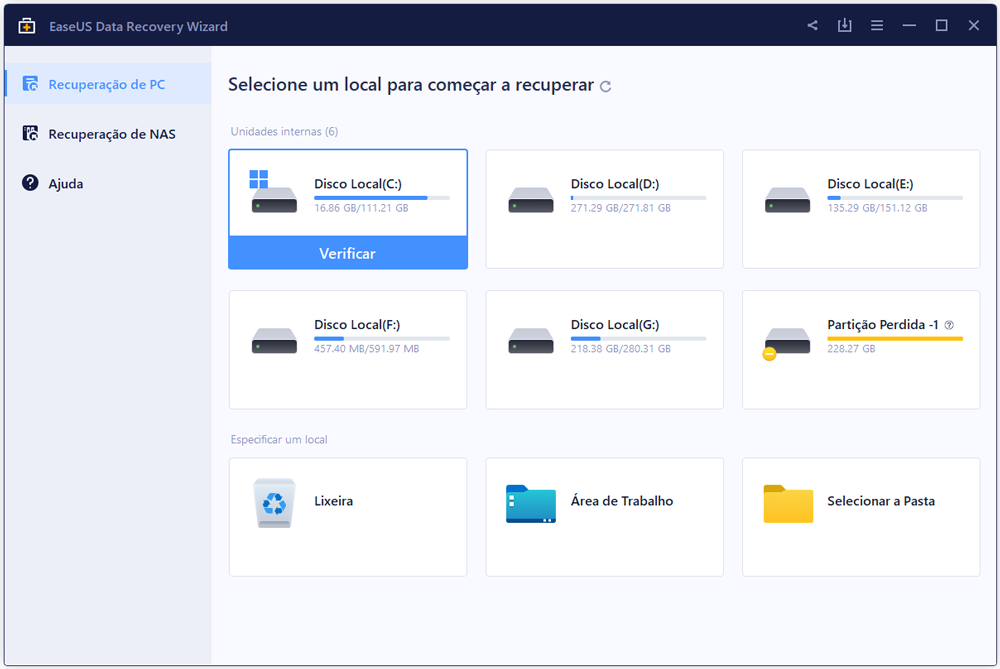
Passo 2. Selecione as fotos que você deseja recuperar.
Aguarde a conclusão da digitalização e selecione as fotos que deseja recuperar. Para localizar as imagens mais rapidamente, clique em "Filtro" > "Imagens".

Passo 3. Recupere fotos.
Clique em "Recuperar" e escolha um local em outro disco rígido para salvar as fotos recuperadas.

Melhor software de recuperação de dados - EaseUS Data Recovery Wizard
Como um dos melhores softwares de recuperação de dados para Windows, oEaseUS Data Recovery Wizardpode ajudá-lo a pesquisar, visualizar e recuperar fotos perdidas em todas as situações complexas de perda de dados, comorecuperação após formatação, recuperação de partição perdida e recuperação de partição RAW.
O software é compatível com todos os sistemas Windows, incluindo Windows 10/8/7/XP, etc, suportando a busca e recuperação de fotos perdidas devido à formatação, exclusão ou perda de partição de vários tipos de mídia de armazenamento, como disco rígido interno, disco rígido externo (removível), pen drive, câmera digital, cartão de memória, cartão SD, etc. Não hesite em baixar este software e siga as etapas para recuperar fotos hd formatado.
Usar o software de recuperação de dados para recuperar fotos de hd formatado é a maneira mais eficaz, mas não é a única maneira de fazer as coisas. Como você deve saber, também poderecuperar arquivos usando prompt de comando. Exceto pelo uso do CMD, você também pode tentar recuperar fotos hd formatado, acessando o centro de serviço de recuperação de dados e solicitando ajuda dos serviços manuais de recuperação de dados, que são muito mais caros do que o uso de outras formas alternativas.
Como recuperar minhas fotos da Lixeira
Se você não excluir permanentemente as fotos do disco rígido do computador, elas ainda existirão na lixeira. Você pode pesquisar os itens e clicar em restaurar.
Etapa 1.Abra a Lixeira.

Etapa 2.Insira o nome da foto na caixa de pesquisa, clique com o botão direito do mouse na imagem e escolhaRestaurar. Ou você pode escolher uma foto primeiro e clicar emRestaurar os itens selecionadosna barra de ferramentas.

Como recuperar fotos do HD formatado via utilitário de backup e restauração
Se você já fez backup de suas fotos em um computador antes, você pode recuperá-las por meio do utilitário de backup e restauração. Se você não tiver um plano de backup, é a escolha certa experimentar esta função para encontrar fotos excluídas.
Como fazer backup de arquivos
Etapa 1.Vá para Configurações > Atualização e Segurança > Backup
Etapa 2.Escolha Mais para adicionar uma unidade.
Etapa 3.Escolha a unidade de destino e o Histórico de arquivos iniciará o backup.
Como restaurar fotos excluídas
Etapa 1.Pesquisarrestaurar arquivosna caixa de pesquisa. Clique para abri-lo.
Etapa 2.Escolha os itens selecionados e clique no botão verde para restauração.

Artigos relacionados
Como recuperar arquivos excluídos há muito tempo
![Jacinta]() Jacinta 2023-05-09
Jacinta 2023-05-09Como Recuperar Arquivos Deletados do Windows 10
![Jacinta]() Jacinta 2023-03-20
Jacinta 2023-03-20
Como Recuperar Arquivos Deletados do HD Externo ou Unidade Flash USB
![Jacinta]() Jacinta 2023-02-16
Jacinta 2023-02-16Como Recuperar Arquivos ZIP e RAR Excluídos?
![Jacinta]() Jacinta 2023-02-16
Jacinta 2023-02-16
Prêmios e avaliações
![]()
"Recupere dados e arquivos já excluídos do seu Windows de maneira simples e rápida."
- Por Andrey José Aguiar
Leia mais >>
EaseUS Data Recovery Wizard
Poderoso software de recuperação de dados para recuperar arquivos em quase todos cenários de perda de dados no Windows e Mac.
Tamanho: 1、97MB
